InDesign es una de las mejores, si no la mejor herramienta gráfica disponible. El programa se ha ganado su reputación por ofrecer funciones increíbles para la creación de contenido gráfico. En los últimos años, InDesign está intentando entrar en otro mercado, que es el de las presentaciones. Cada vez se utiliza más InDesign para crear presentaciones, porque se puede convertir fácilmente en PDF interactivo y viaja mejor de un ordenador a otro. Sin embargo, si quieres que tu presentación sea aún mejor, puedes intentar convertir InDesign a PowerPoint.
Pasos para convertir InDesign a PowerPoint
Para que quede claro, no es posible convertir InDesign a PowerPoint directamente. El truco consiste en exportar el archivo de InDesign a una herramienta de programa de PDF, y de ahí, a un archivo de PowerPoint. PDFelement es un programa robusto que puede ayudarte a maximizar tus archivos PDF, incluyendo la conversión a otros formatos de archivo. Y a diferencia de Adobe Acrobat, tiene un precio más económico y una forma de uso más sencilla. ¿Qué hace que el programa sea especial? Todo se debe a las muchas características, incluyendo:

![]() Impulsado por IA
Impulsado por IA
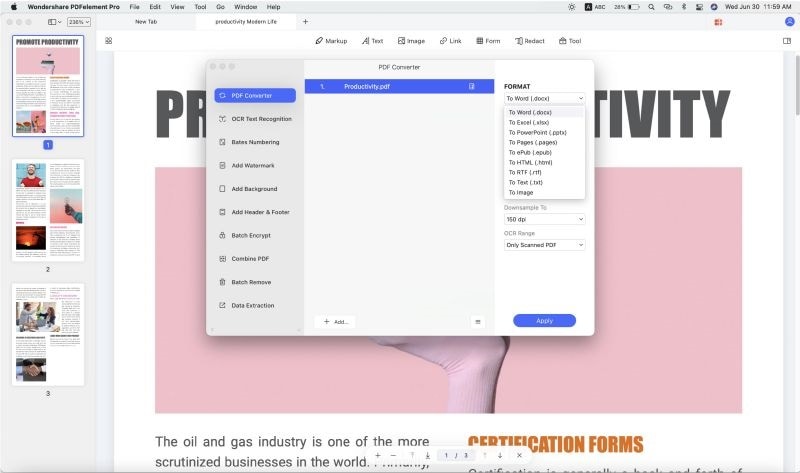
- Editar texto utilizando el modo de línea única o de párrafo.
- Editar imágenes recortándolas, rotándolas, moviéndolas, copiándolas y pegándolas, etc.
- Abrir e imprimir archivos PDF.
- Proteger los archivos PDF con una contraseña.
- Extraer datos de formularios PDF.
- Crear formularios de archivos rellenables..
- Convertir archivos PDF a otros formatos.
- Añadir herramientas de anotación como comentarios, notas y herramientas de dibujo personalizadas.
Teniendo esto en cuenta, se puede convertir un archivo de InDesign en un archivo de PowerPoint. Sigue nuestra guía:
Paso 1. Abre el archivo de InDesign
Comienza abriendo el archivo de InDesign (tu archivo de InDesign debería estar exportado como PDF). Puedes hacerlo haciendo clic en "Abrir Archivo..." y localizando el archivo de InDesign, o arrastrándolo y soltándolo en PDFelement.

Paso 2. Convertir InDesign a PowerPoint
Haz clic en el botón "Inicio" > "A Otros" para revelar el menú desplegable. En el menú desplegable, selecciona "Convertir a PowerPoint". Se abrirá un nuevo cuadro de diálogo y podrá elegir la carpeta de salida para el archivo convertido.
También puedes cambiar el formato de archivo del documento. Cambia la opción "Guardar como tipo" a tu opción preferida. En este caso, es un archivo de "PowerPoint". Sólo tienes que hacer clic en "Guardar" para comenzar la conversión. Una vez terminada la conversión, puedes ir a la carpeta de salida y encontrar el archivo convertido. También puedes hacer clic en el enlace que aparece en el cuadro de diálogo, y te llevará directamente allí.

Paso 3. Convertir por Lotes a PowerPoint
El programa también te da una opción de conversión por lotes, o la posibilidad de convertir varios archivos PDF al mismo formato de salida. Sólo tienes que hacer clic en la casilla "Proceso por Lotes". Carga varios archivos PDF, selecciona el formato de salida, elige la ruta para la conversión y haz clic en "Iniciar". Una vez terminada la conversión, ve a la carpeta de salida para utilizar tus archivos convertidos.

Paso 4. Editar Textos
El programa también te ofrece diferentes opciones para editar los archivos. En cuanto a la edición de texto, puedes elegir entre el modo "Línea o Párrafo". Si utilizas el modo párrafo, todo el texto aparecerá en un bloque completo. Si utilizas el modo Línea, cada línea será un bloque separado. Haz clic en "Editar" en el lado izquierdo, y luego elige el modo preferido para la edición.

Consejos: InDesign vs. PowerPoint para presentaciones
Ambas herramientas de software se utilizan a menudo para las presentaciones. Pero, ¿cuál es la mejor opción o la más adecuada? En la mayoría de los casos, depende de la situación. Teniendo esto en cuenta, vamos a hablar de InDesign frente a PowerPoint para presentaciones.
El caso de InDesign es sencillo. InDesign ofrece un diseño mucho mejor y más profesional. A fin de cuentas, PowerPoint es una herramienta de presentación, lo que significa que el diseño y la impresión no son el centro de atención. Por otro lado, InDesign es mucho más completo en lo que respecta a las funciones de diseño. InDesign viene con estilos globales que son más robustos, puede importar más formatos, y la interactividad de InDesign sobrevivirá a la conversión a PDF. PowerPoint no está preparado para la conversión a PDF, lo que resulta en una apariencia lenta y amateur, ya que el tipo no está bien espaciado. El inconveniente de InDesign es que se necesita un diseñador con acceso a la herramienta y conocimientos.
Pros:
- Grandes características de diseño
- Mejor conversión a PDF
Contras::
- Requiere un diseñador con grandes conocimientos
- No es tan bueno para los datos que cambian mensualmente
Por otro lado, PowerPoint viene con grandes características para la presentación. Por ejemplo, el arte de la palabra y los efectos de sonido pueden llevar su presentación al siguiente nivel. El problema es que no tiene muchas funciones de diseño, herramientas de dibujo y otras que hacen de InDesign una gran herramienta de software de diseño gráfico.
Pros:
- Herramientas específicas para presentaciones
- Es más sencillo crear una presentación
- Puede incorporar películas y animaciones
Contras:
- El archivo cambia cuando se abre en una computadora diferente
- Falta de características gráficas
En muchos casos, las personas incluso optan por exportar InDesign a PowerPoint, de modo que se obtiene lo mejor de los dos mundos.
 100% Seguro | Sin anuncios |
100% Seguro | Sin anuncios |






